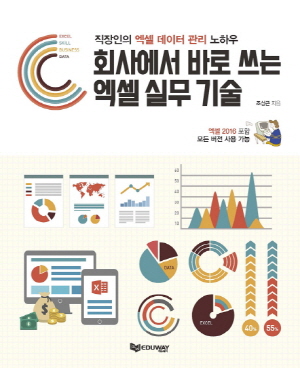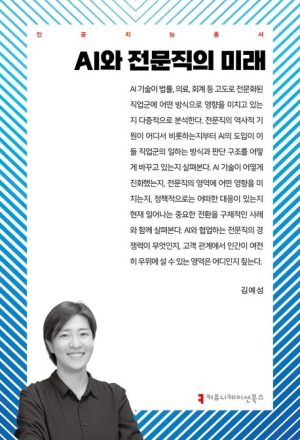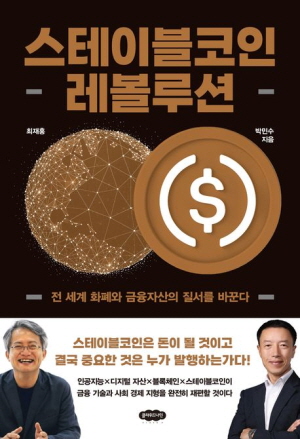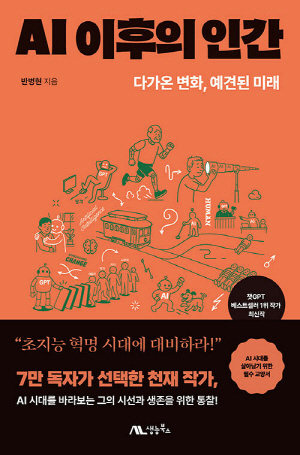책 소개
어떤 독자를 위한 책인가?
- 엑셀을 처음 시작한 신입 사원 및 대학생
- 데이터 정리에 시간만 낭비하는 사람
- 함수를 활용하는 데 어려움을 느끼는 사람
- 보고서를 작성할 때, 도표 작업에 어려움을 느끼는 사람
- 기존 데이터를 가지고 엑셀에 연동하려는 사람
- 빠르게 엑셀의 전반적인 기능을 익히고 싶은 사람
엑셀 활용을 위한 최소한의 시간 투자
업무를 하는 데 있어서 최소한 엑셀의 기본적인 기능을 알아야 원활하게 업무를 할 수 있습니다. 실무에 문제없이 빠른 작업을 하기 위해, 셀과 워크시트를 다루는 방법, 수식과 서식, 함수 사용법, 차트를 만드는 방법, 정렬과 필터로 필요한 데이터를 찾는 방법 등 업무를 위한 핵심적인 기능을 익혀 보세요. 최소한의 시간 투자로 업무에 필요한 엑셀 실무 기술에 익숙해질 수 있습니다.
실제 데이터를 이용한 실무 작업하기
구입 현황, 가계부, 참가자 목록, 주소록, 판매 내역, 수입 및 지출 내역, 운행 거리, 매출 추이, 세금계산서, 영업 평가 등 실제 업무에 적용할 수 있는 데이터를 이용해 엑셀을 익혀 봅니다. 이 단계를 통해 실제 업무 데이터도 익숙하게 다를 수 있으며, 예제를 참고하여 자신의 데이터를 이용해 실습을 해 봐도 좋습니다.
다양한 디자인 기능을 활용해 문서를 보기 좋게 만들기
엑셀을 사용할 때 데이터를 좀 더 보기 좋게 만들고 싶지는 않나요? 엑셀은 데이터를 자동으로 파악하여 데이터에 최적화된 차트를 추천해 주기도 하고, 원하는 디자인을 쉽게 표현할 수 있도록, 스크린샷, 클립아트, 워드아트, 스마트아트, 차트, 표 등 다양한 시각화 및 디자인 기능을 제공하여 빠른 시간 안에 좀 더 보기 쉬운 문서를 작성할 수 있게 합니다.
데이터 유형을 파악하고 마우스 몇 번 클릭하는 것만으로도 세련된 디자인의 엑셀 문서를 만들 수 있습니다.
- 엑셀을 처음 시작한 신입 사원 및 대학생
- 데이터 정리에 시간만 낭비하는 사람
- 함수를 활용하는 데 어려움을 느끼는 사람
- 보고서를 작성할 때, 도표 작업에 어려움을 느끼는 사람
- 기존 데이터를 가지고 엑셀에 연동하려는 사람
- 빠르게 엑셀의 전반적인 기능을 익히고 싶은 사람
엑셀 활용을 위한 최소한의 시간 투자
업무를 하는 데 있어서 최소한 엑셀의 기본적인 기능을 알아야 원활하게 업무를 할 수 있습니다. 실무에 문제없이 빠른 작업을 하기 위해, 셀과 워크시트를 다루는 방법, 수식과 서식, 함수 사용법, 차트를 만드는 방법, 정렬과 필터로 필요한 데이터를 찾는 방법 등 업무를 위한 핵심적인 기능을 익혀 보세요. 최소한의 시간 투자로 업무에 필요한 엑셀 실무 기술에 익숙해질 수 있습니다.
실제 데이터를 이용한 실무 작업하기
구입 현황, 가계부, 참가자 목록, 주소록, 판매 내역, 수입 및 지출 내역, 운행 거리, 매출 추이, 세금계산서, 영업 평가 등 실제 업무에 적용할 수 있는 데이터를 이용해 엑셀을 익혀 봅니다. 이 단계를 통해 실제 업무 데이터도 익숙하게 다를 수 있으며, 예제를 참고하여 자신의 데이터를 이용해 실습을 해 봐도 좋습니다.
다양한 디자인 기능을 활용해 문서를 보기 좋게 만들기
엑셀을 사용할 때 데이터를 좀 더 보기 좋게 만들고 싶지는 않나요? 엑셀은 데이터를 자동으로 파악하여 데이터에 최적화된 차트를 추천해 주기도 하고, 원하는 디자인을 쉽게 표현할 수 있도록, 스크린샷, 클립아트, 워드아트, 스마트아트, 차트, 표 등 다양한 시각화 및 디자인 기능을 제공하여 빠른 시간 안에 좀 더 보기 쉬운 문서를 작성할 수 있게 합니다.
데이터 유형을 파악하고 마우스 몇 번 클릭하는 것만으로도 세련된 디자인의 엑셀 문서를 만들 수 있습니다.
작가 소개
저 : 조성근
친환경컨설팅 전문업체인 ㈜디디알플러스에서 본부장으로 재직 중에 있으며, 컴퓨터를 다루기 좋아하고 다양한 IT 분야에 관심이 많습니다. 오피스, 하드웨어와 관련된 다양한 저술을 하고 있습니다.
주요 저서
보고 듣고 따라하는 엑셀 2010 (영진닷컴)
액세스 2007 기본 활용 지대로 배우기 (웰북)
생각하는 파워포인트 2003 (아소미디어)
목 차
Part 1 엑셀 기본 다루기 및 환경 설정 익히기
1 엑셀 2016이란
엑셀(Excel)이란
엑셀 2016으로 할 수 있는 작업들
2 엑셀 2016의 새로운 기능
엑셀 2016의 새로운 기능
3 엑셀 2016 설치 및 업그레이드
엑셀 2016 설치하기
정품 인증하기
4 엑셀 2016 화면 구성
엑셀 2016의 화면 구성
미니 도구 모음 이용하기
화면 확대 및 축소하기
빠른 실행 도구 모음 편집하기
5 엑셀 2016 리본 메뉴
엑셀 2016의 리본 메뉴 구성
정황 탭의 구성
매크로 사용을 위한 [개발 도구] 탭 표시하기
나만의 리본 메뉴 구성하기
리본 메뉴 기본 구성으로 복원하기
6 엑셀 2016 실행과 종료
시작 메뉴에서 실행하기
바탕화면에 바로 가기 아이콘 만들기
시작 메뉴에 고정하기
통합 문서 닫기와 엑셀 2016 끝내기
7 새 문서 만들기
새 통합 문서 만들기
서식 파일을 이용하여 새 문서 만들기
온라인으로 서식 파일 검색하기
8 기존 문서 열고 저장하기
엑셀 2016에서 통합 문서 열기
다른 종류의 문서를 엑셀 2016에서 열기
통합 문서 저장하기
엑셀 2016 통합 문서를 구 버전으로 저장하기
엑셀 문서에 암호 설정하기
9 문서 출력하기
프린터 설정 및 인쇄 미리 보기
용지 방향 및 용지 여백 설정하기
용지보다 큰 문서 용지 크기에 맞게 인쇄하기
머리글 및 바닥글 삽입하기
10 사용 환경 설정
작성자 입력하기
오류 표식 색상 변경하기
문서 저장 위치 설정하기
셀 이동 방향 설정하기
Part 2 셀과 워크시트 다루고 데이터 입력하기
1 엑셀의 시작, 셀 다루기
엑셀에서의 셀이란
셀 선택하기
단축키를 이용해 셀 이동하기
선택된 범위에 이름 정의하기
정의된 이름 삭제하기
셀 크기 변경하기
2 워크시트 다루기
워크시트 선택하기
워크시트 이름 변경하기
워크시트 이동 및 복사하기
새로운 워크시트 삽입하기
워크시트 삭제하기
화면에서 워크시트 숨기기
3 워크시트 및 통합 문서 보호하기
워크시트 보호하기
통합 문서 보호를 통해 워크시트 위치 고정하기
4 데이터 입력 및 편집하기
수치 데이터 입력하기
텍스트 입력하기
한자 입력하기
특수 문자 입력하기
날짜와 시간 입력하기
셀에 메모 입력하기
셀 데이터 복사 및 잘라내어 붙이기
셀 데이터 이동하기
셀 데이터 삭제하기
열 및 행 삽입하기
열 및 행 삭제하기
5 채우기 핸들로 데이터 자동 채우기
채우기 핸들을 이용한 연속 데이터 채우기
채우기 핸들을 이용한 셀 데이터 복사하기
자동 채우기를 이용한 수식 복사하기
사용자 지정 목록을 작성하여 자동 채우기
6 데이터 유효성 검사하기
데이터 유효성 검사하기
목록을 이용하여 입력 값 제한하기
글자 수를 이용하여 입력 값 제한하고 경고 상자 만들기
입력 값을 기준 이하의 정수로만 입력하게 하기
빈 셀을 찾아 동일한 데이터를 입력하기
7 자동차 연비 내역 만들기
표 제목 꾸미기
표 머리글 입력하기
각종 합계, 평균 및 연비 계산하기
Part 3 수식과 참조 사용하기
1 엑셀 수식이란
수식의 이해
연산자를 이용한 수식
수식 입력과 채우기
자동 수식을 이용하여 합계 구하기
셀 이름을 설정하고 수식에 이용하기
선택 영역에서 셀 이름 만들기
2 셀 참조하기
상대참조 사용하기
절대참조 사용하기
혼합참조 사용하기
참조 셀 추적하기
3 수식을 이용한 ‘수입/지출 현황’ 만들기
이름 정의하기
데이터 유효성 검사 만들기
수식 만들기
Part 4 셀 서식 및 표 다루기
1 표시 형식 설정하기
표시 형식의 종류
표시 형식 제한하기
리본 메뉴를 이용하여 빠르게 표시 형식 변경하기
사용자 임의의 표시 형식 만들기
사용자 형식 설정하기
2 셀 병합 및 셀 방향 설정하기
셀 병합의 형태
셀 병합 및 셀 정렬하기
셀 서식 창 맞춤 기능 살펴보기
셀 텍스트 방향 변경하기
3 셀 테두리 및 배경 설정하기
셀 테두리 만들기
셀 배경 설정하기
셀 스타일 적용하기
새 셀 스타일 만들기
서식 복사하기
4 표 만들기
표 만들기
표 서식 적용하기
5 조건부 서식 적용하기
조건부 서식이란
선택한 범위의 한 행 전체를 강조하기
셀 강조 규칙 적용하기
상위/하위 규칙 적용하기
2중 조건부 서식 적용하기
데이터 막대 적용하기
색조 적용하기
아이콘 집합 적용하기
수식을 이용한 조건부 서식 적용하기
6 거래명세표 만들기
양식 테두리 선 만들기
셀 병합을 이용하여 구획하기
표시 형식 설정하기
수식 설정하기
Part 5 그래픽 활용하여 꾸미기
1 도형을 이용하여 문서 완성하기
도형 삽입하기
텍스트 상자 만들기
도형 복사하기
도형 정렬하기
블록 화살표 그리기
도형 순서 설정하기
2 그림 파일 및 스크린샷 삽입하기
그림 삽입하기
스크린샷 삽입하기
3 클립아트 삽입하기
클립아트 삽입하기
4 워드아트 만들기
워드아트 만들기
워드아트 효과 부여하기
5 스마트아트 이용하기
스마트아트 형태 알아보기
계층형 스마트아트 만들기
스마트아트 색상 변경 및 스타일 적용하기
관계형 스마트아트 만들기
Part 6 함수로 정확한 값 산출하기
1 함수의 적용
함수의 이해
함수의 입력 형식
함수 입력 방법
2 가장 자주 사용되는 함수
SUM( ) 함수
AVERAGE( ) 함수
RANK.EQ( ) 함수
IF( )/AND( ) 함수
MAX( )/MIN( ) 함수
3 날짜 및 시간 함수
TODAY( )/NOW( ) 함수
YEAR( ) 함수
MONTH( ) 함수
DAY( ) 함수
DATE( ) 함수
WEEKDAY( ) 함수
DATEDIF( ) 함수
DAYS360( ) 함수
4 수치 계산 및 수학/삼각 함수
ABS( ) 함수
INT( ) 함수
MOD( ) 함수
PRODUCT( )/SUMPRODUCT( ) 함수
SUMIF( ) 함수
ROUND( ) 함수
ROUNDUP( ) 함수
ROUNDDOWN( ) 함수
TRUNC( ) 함수
5 통계 처리를 위한 통계 함수
AVERAGEA( ) 함수
COUNT( ) 함수
COUNTA( ) 함수
COUNTBLANK( ) 함수
COUNTIF( ) 함수
LARGE( ) 함수
SMALL( ) 함수
MEDIAN( ) 함수
MODE.SNGL( ) 함수
6 데이터 검색을 위한 찾기/참조 함수
HLOOKUP( ) 함수
VLOOKUP( ) 함수
MATCH( )/INDEX( ) 함수
7 문자 관련 작업을 위한 텍스트 함수
LEFT( ) 함수
MID( ) 함수
RIGHT( ) 함수
LEN( ) 함수
PROPER( ) 함수
UPPER( ) 함수
TEXT( ) 함수
8 자동으로 입력되는 세금계산서 만들기
기초 양식에 이름 설정하기
세금계산서 양식에 함수 적용하기
세금계산서 작성하기
Part 7 차트로 데이터 흐름 표현 및 분석하기
1 차트 빠르게 만들기
차트의 용도 및 종류
차트 도구를 이용하여 빠르게 차트 만들기
2 차트 서식 변경하기
데이터 계열 추가하기
데이터 계열 서식 설정하기
그림 영역 서식 설정하기
차트 제목 및 범례 삽입하기
3 동적인 차트 만들기
이름 정의하기
동적 차트 만들기
Part 8 정렬과 필터로 데이터 관리하기
1 엑셀에서의 데이터 관리하기
외부 데이터 가져오기
텍스트 나누기
중복 데이터 제거하기
쿼리를 이용하여 외부 데이터 가져오기
2 데이터 정렬하기
숫자를 기준으로 데이터 정렬하기
날짜를 기준으로 데이터 정렬하기
사용자 지정에 의해 데이터 정렬하기
3 데이터 필터링하기
자동 필터 사용하기
텍스트 필터를 통해 필터링하기
이중으로 자동 필터를 적용하기
조건 범위 안에 속하는 레코드만 필터링하기
고급 필터 사용하기
찾아보기
1 엑셀 2016이란
엑셀(Excel)이란
엑셀 2016으로 할 수 있는 작업들
2 엑셀 2016의 새로운 기능
엑셀 2016의 새로운 기능
3 엑셀 2016 설치 및 업그레이드
엑셀 2016 설치하기
정품 인증하기
4 엑셀 2016 화면 구성
엑셀 2016의 화면 구성
미니 도구 모음 이용하기
화면 확대 및 축소하기
빠른 실행 도구 모음 편집하기
5 엑셀 2016 리본 메뉴
엑셀 2016의 리본 메뉴 구성
정황 탭의 구성
매크로 사용을 위한 [개발 도구] 탭 표시하기
나만의 리본 메뉴 구성하기
리본 메뉴 기본 구성으로 복원하기
6 엑셀 2016 실행과 종료
시작 메뉴에서 실행하기
바탕화면에 바로 가기 아이콘 만들기
시작 메뉴에 고정하기
통합 문서 닫기와 엑셀 2016 끝내기
7 새 문서 만들기
새 통합 문서 만들기
서식 파일을 이용하여 새 문서 만들기
온라인으로 서식 파일 검색하기
8 기존 문서 열고 저장하기
엑셀 2016에서 통합 문서 열기
다른 종류의 문서를 엑셀 2016에서 열기
통합 문서 저장하기
엑셀 2016 통합 문서를 구 버전으로 저장하기
엑셀 문서에 암호 설정하기
9 문서 출력하기
프린터 설정 및 인쇄 미리 보기
용지 방향 및 용지 여백 설정하기
용지보다 큰 문서 용지 크기에 맞게 인쇄하기
머리글 및 바닥글 삽입하기
10 사용 환경 설정
작성자 입력하기
오류 표식 색상 변경하기
문서 저장 위치 설정하기
셀 이동 방향 설정하기
Part 2 셀과 워크시트 다루고 데이터 입력하기
1 엑셀의 시작, 셀 다루기
엑셀에서의 셀이란
셀 선택하기
단축키를 이용해 셀 이동하기
선택된 범위에 이름 정의하기
정의된 이름 삭제하기
셀 크기 변경하기
2 워크시트 다루기
워크시트 선택하기
워크시트 이름 변경하기
워크시트 이동 및 복사하기
새로운 워크시트 삽입하기
워크시트 삭제하기
화면에서 워크시트 숨기기
3 워크시트 및 통합 문서 보호하기
워크시트 보호하기
통합 문서 보호를 통해 워크시트 위치 고정하기
4 데이터 입력 및 편집하기
수치 데이터 입력하기
텍스트 입력하기
한자 입력하기
특수 문자 입력하기
날짜와 시간 입력하기
셀에 메모 입력하기
셀 데이터 복사 및 잘라내어 붙이기
셀 데이터 이동하기
셀 데이터 삭제하기
열 및 행 삽입하기
열 및 행 삭제하기
5 채우기 핸들로 데이터 자동 채우기
채우기 핸들을 이용한 연속 데이터 채우기
채우기 핸들을 이용한 셀 데이터 복사하기
자동 채우기를 이용한 수식 복사하기
사용자 지정 목록을 작성하여 자동 채우기
6 데이터 유효성 검사하기
데이터 유효성 검사하기
목록을 이용하여 입력 값 제한하기
글자 수를 이용하여 입력 값 제한하고 경고 상자 만들기
입력 값을 기준 이하의 정수로만 입력하게 하기
빈 셀을 찾아 동일한 데이터를 입력하기
7 자동차 연비 내역 만들기
표 제목 꾸미기
표 머리글 입력하기
각종 합계, 평균 및 연비 계산하기
Part 3 수식과 참조 사용하기
1 엑셀 수식이란
수식의 이해
연산자를 이용한 수식
수식 입력과 채우기
자동 수식을 이용하여 합계 구하기
셀 이름을 설정하고 수식에 이용하기
선택 영역에서 셀 이름 만들기
2 셀 참조하기
상대참조 사용하기
절대참조 사용하기
혼합참조 사용하기
참조 셀 추적하기
3 수식을 이용한 ‘수입/지출 현황’ 만들기
이름 정의하기
데이터 유효성 검사 만들기
수식 만들기
Part 4 셀 서식 및 표 다루기
1 표시 형식 설정하기
표시 형식의 종류
표시 형식 제한하기
리본 메뉴를 이용하여 빠르게 표시 형식 변경하기
사용자 임의의 표시 형식 만들기
사용자 형식 설정하기
2 셀 병합 및 셀 방향 설정하기
셀 병합의 형태
셀 병합 및 셀 정렬하기
셀 서식 창 맞춤 기능 살펴보기
셀 텍스트 방향 변경하기
3 셀 테두리 및 배경 설정하기
셀 테두리 만들기
셀 배경 설정하기
셀 스타일 적용하기
새 셀 스타일 만들기
서식 복사하기
4 표 만들기
표 만들기
표 서식 적용하기
5 조건부 서식 적용하기
조건부 서식이란
선택한 범위의 한 행 전체를 강조하기
셀 강조 규칙 적용하기
상위/하위 규칙 적용하기
2중 조건부 서식 적용하기
데이터 막대 적용하기
색조 적용하기
아이콘 집합 적용하기
수식을 이용한 조건부 서식 적용하기
6 거래명세표 만들기
양식 테두리 선 만들기
셀 병합을 이용하여 구획하기
표시 형식 설정하기
수식 설정하기
Part 5 그래픽 활용하여 꾸미기
1 도형을 이용하여 문서 완성하기
도형 삽입하기
텍스트 상자 만들기
도형 복사하기
도형 정렬하기
블록 화살표 그리기
도형 순서 설정하기
2 그림 파일 및 스크린샷 삽입하기
그림 삽입하기
스크린샷 삽입하기
3 클립아트 삽입하기
클립아트 삽입하기
4 워드아트 만들기
워드아트 만들기
워드아트 효과 부여하기
5 스마트아트 이용하기
스마트아트 형태 알아보기
계층형 스마트아트 만들기
스마트아트 색상 변경 및 스타일 적용하기
관계형 스마트아트 만들기
Part 6 함수로 정확한 값 산출하기
1 함수의 적용
함수의 이해
함수의 입력 형식
함수 입력 방법
2 가장 자주 사용되는 함수
SUM( ) 함수
AVERAGE( ) 함수
RANK.EQ( ) 함수
IF( )/AND( ) 함수
MAX( )/MIN( ) 함수
3 날짜 및 시간 함수
TODAY( )/NOW( ) 함수
YEAR( ) 함수
MONTH( ) 함수
DAY( ) 함수
DATE( ) 함수
WEEKDAY( ) 함수
DATEDIF( ) 함수
DAYS360( ) 함수
4 수치 계산 및 수학/삼각 함수
ABS( ) 함수
INT( ) 함수
MOD( ) 함수
PRODUCT( )/SUMPRODUCT( ) 함수
SUMIF( ) 함수
ROUND( ) 함수
ROUNDUP( ) 함수
ROUNDDOWN( ) 함수
TRUNC( ) 함수
5 통계 처리를 위한 통계 함수
AVERAGEA( ) 함수
COUNT( ) 함수
COUNTA( ) 함수
COUNTBLANK( ) 함수
COUNTIF( ) 함수
LARGE( ) 함수
SMALL( ) 함수
MEDIAN( ) 함수
MODE.SNGL( ) 함수
6 데이터 검색을 위한 찾기/참조 함수
HLOOKUP( ) 함수
VLOOKUP( ) 함수
MATCH( )/INDEX( ) 함수
7 문자 관련 작업을 위한 텍스트 함수
LEFT( ) 함수
MID( ) 함수
RIGHT( ) 함수
LEN( ) 함수
PROPER( ) 함수
UPPER( ) 함수
TEXT( ) 함수
8 자동으로 입력되는 세금계산서 만들기
기초 양식에 이름 설정하기
세금계산서 양식에 함수 적용하기
세금계산서 작성하기
Part 7 차트로 데이터 흐름 표현 및 분석하기
1 차트 빠르게 만들기
차트의 용도 및 종류
차트 도구를 이용하여 빠르게 차트 만들기
2 차트 서식 변경하기
데이터 계열 추가하기
데이터 계열 서식 설정하기
그림 영역 서식 설정하기
차트 제목 및 범례 삽입하기
3 동적인 차트 만들기
이름 정의하기
동적 차트 만들기
Part 8 정렬과 필터로 데이터 관리하기
1 엑셀에서의 데이터 관리하기
외부 데이터 가져오기
텍스트 나누기
중복 데이터 제거하기
쿼리를 이용하여 외부 데이터 가져오기
2 데이터 정렬하기
숫자를 기준으로 데이터 정렬하기
날짜를 기준으로 데이터 정렬하기
사용자 지정에 의해 데이터 정렬하기
3 데이터 필터링하기
자동 필터 사용하기
텍스트 필터를 통해 필터링하기
이중으로 자동 필터를 적용하기
조건 범위 안에 속하는 레코드만 필터링하기
고급 필터 사용하기
찾아보기
01. 반품기한
- 단순 변심인 경우 : 상품 수령 후 7일 이내 신청
- 상품 불량/오배송인 경우 : 상품 수령 후 3개월 이내, 혹은 그 사실을 알게 된 이후 30일 이내 반품 신청 가능
02. 반품 배송비
| 반품사유 | 반품 배송비 부담자 |
|---|---|
| 단순변심 | 고객 부담이며, 최초 배송비를 포함해 왕복 배송비가 발생합니다. 또한, 도서/산간지역이거나 설치 상품을 반품하는 경우에는 배송비가 추가될 수 있습니다. |
| 고객 부담이 아닙니다. |
03. 배송상태에 따른 환불안내
| 진행 상태 | 결제완료 | 상품준비중 | 배송지시/배송중/배송완료 |
|---|---|---|---|
| 어떤 상태 | 주문 내역 확인 전 | 상품 발송 준비 중 | 상품이 택배사로 이미 발송 됨 |
| 환불 | 즉시환불 | 구매취소 의사전달 → 발송중지 → 환불 | 반품회수 → 반품상품 확인 → 환불 |
04. 취소방법
- 결제완료 또는 배송상품은 1:1 문의에 취소신청해 주셔야 합니다.
- 특정 상품의 경우 취소 수수료가 부과될 수 있습니다.
05. 환불시점
| 결제수단 | 환불시점 | 환불방법 |
|---|---|---|
| 신용카드 | 취소완료 후, 3~5일 내 카드사 승인취소(영업일 기준) | 신용카드 승인취소 |
| 계좌이체 |
실시간 계좌이체 또는 무통장입금 취소완료 후, 입력하신 환불계좌로 1~2일 내 환불금액 입금(영업일 기준) |
계좌입금 |
| 휴대폰 결제 |
당일 구매내역 취소시 취소 완료 후, 6시간 이내 승인취소 전월 구매내역 취소시 취소 완료 후, 1~2일 내 환불계좌로 입금(영업일 기준) |
당일취소 : 휴대폰 결제 승인취소 익월취소 : 계좌입금 |
| 포인트 | 취소 완료 후, 당일 포인트 적립 | 환불 포인트 적립 |
06. 취소반품 불가 사유
- 단순변심으로 인한 반품 시, 배송 완료 후 7일이 지나면 취소/반품 신청이 접수되지 않습니다.
- 주문/제작 상품의 경우, 상품의 제작이 이미 진행된 경우에는 취소가 불가합니다.
- 구성품을 분실하였거나 취급 부주의로 인한 파손/고장/오염된 경우에는 취소/반품이 제한됩니다.
- 제조사의 사정 (신모델 출시 등) 및 부품 가격변동 등에 의해 가격이 변동될 수 있으며, 이로 인한 반품 및 가격보상은 불가합니다.
- 뷰티 상품 이용 시 트러블(알러지, 붉은 반점, 가려움, 따가움)이 발생하는 경우 진료 확인서 및 소견서 등을 증빙하면 환불이 가능하지만 이 경우, 제반 비용은 고객님께서 부담하셔야 합니다.
- 각 상품별로 아래와 같은 사유로 취소/반품이 제한 될 수 있습니다.
| 상품군 | 취소/반품 불가사유 |
|---|---|
| 의류/잡화/수입명품 | 상품의 택(TAG) 제거/라벨 및 상품 훼손으로 상품의 가치가 현저히 감소된 경우 |
| 계절상품/식품/화장품 | 고객님의 사용, 시간경과, 일부 소비에 의하여 상품의 가치가 현저히 감소한 경우 |
| 가전/설치상품 | 전자제품 특성 상, 정품 스티커가 제거되었거나 설치 또는 사용 이후에 단순변심인 경우, 액정화면이 부착된 상품의 전원을 켠 경우 (상품불량으로 인한 교환/반품은 AS센터의 불량 판정을 받아야 합니다.) |
| 자동차용품 | 상품을 개봉하여 장착한 이후 단순변심의 경우 |
| CD/DVD/GAME/BOOK등 | 복제가 가능한 상품의 포장 등을 훼손한 경우 |
| 상품의 시리얼 넘버 유출로 내장된 소프트웨어의 가치가 감소한 경우 | |
| 노트북, 테스크탑 PC 등 | 홀로그램 등을 분리, 분실, 훼손하여 상품의 가치가 현저히 감소하여 재판매가 불가할 경우 |